

|
Microsoft Office PowerPoint是指微软公司的演示文稿软件。Microsoft Office PowerPoint做出来的东西叫演示文稿,其格式后缀名为:ppt、pptx;或者也可以保存为:pdf、图片格式等。 在我们平时使用PPT演示文稿时,使用一些特殊的功能,往往会带来意想不到的效果。下面我们教给大家一个PPT拆分图片的办法,大家一起学习一下。 首先在PPT中插入一张图片: 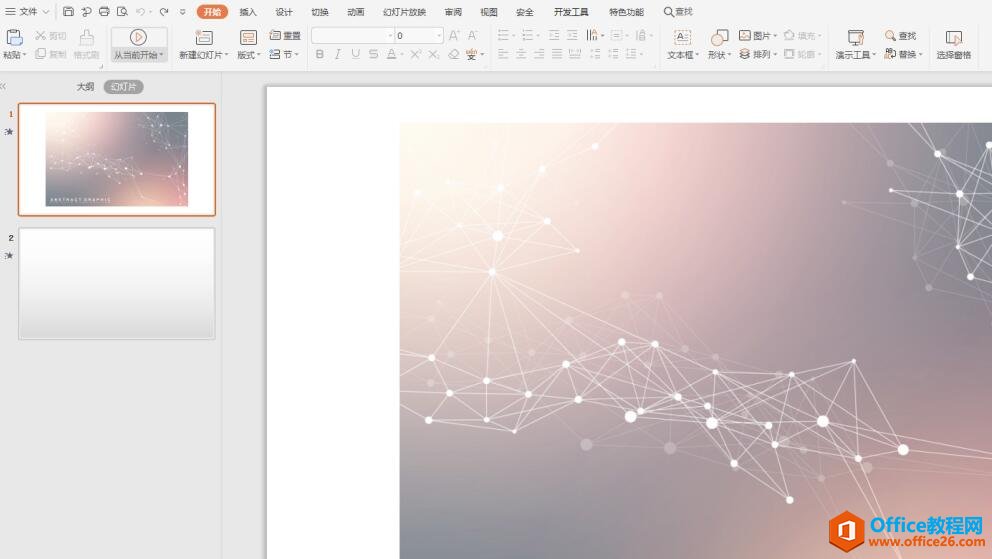 ? ?点击工具栏上的【插入】选项,下拉菜单选择【形状】,从弹出的菜单中选择合适的图形,这里我们选择了矩形: 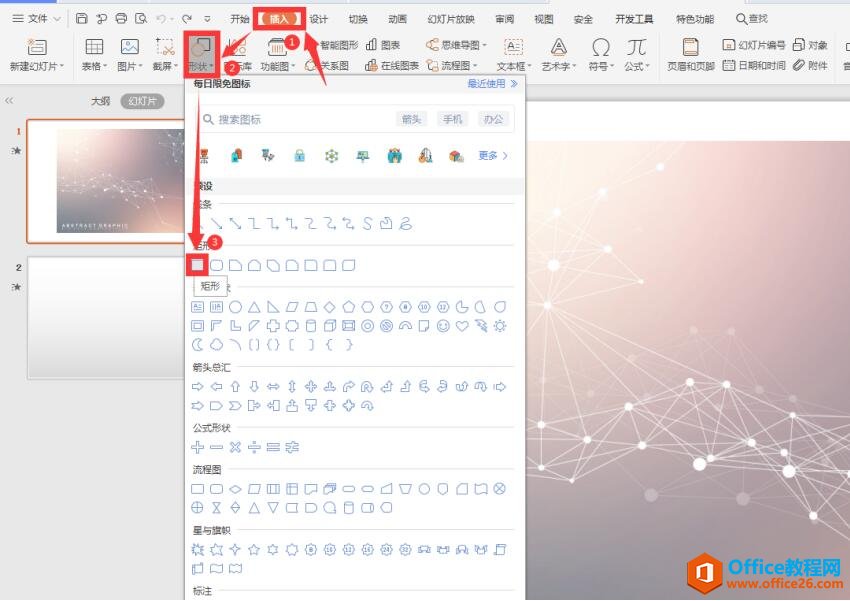 ? ?在图片的合适位置插入形状: 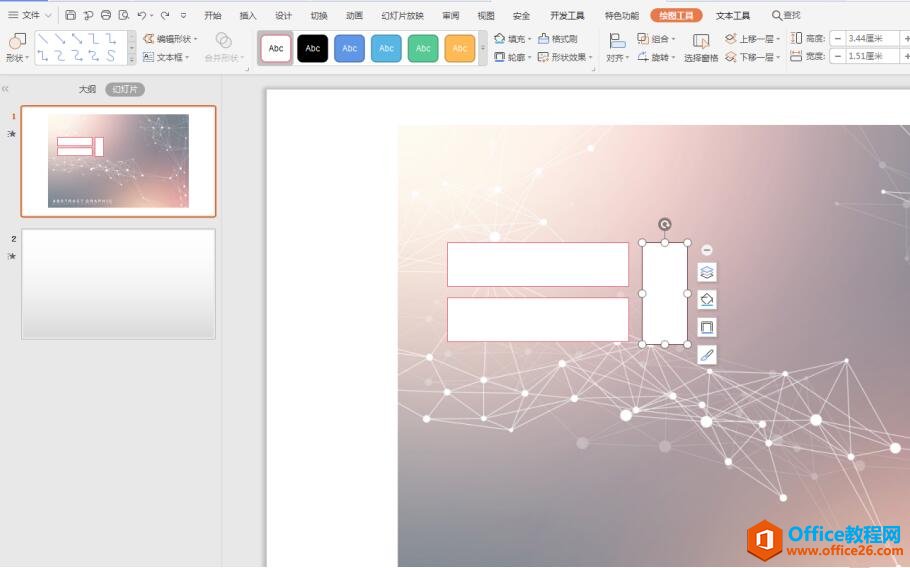 ? ?根据我们的需要我们将大大小小的矩形全部插入到图片中: 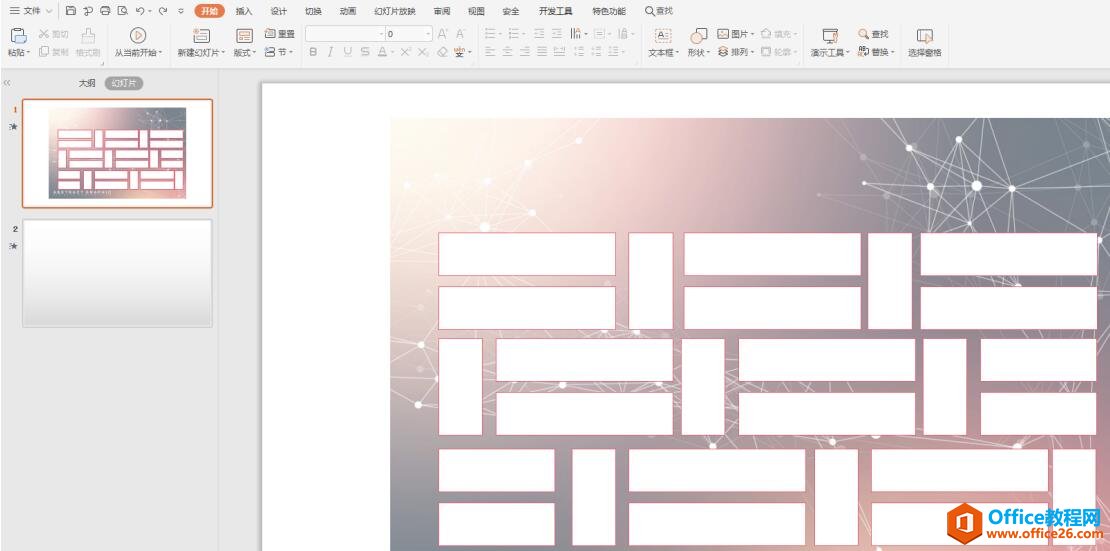 ? ?自下而上,用鼠标拖动全部选中图片和所有的形状,点击工具栏【绘图工具】下的【合并形状】,接着选择【拆分】:  ? ?这样我们发现所有的形状变成了透明,只有轮廓可见: 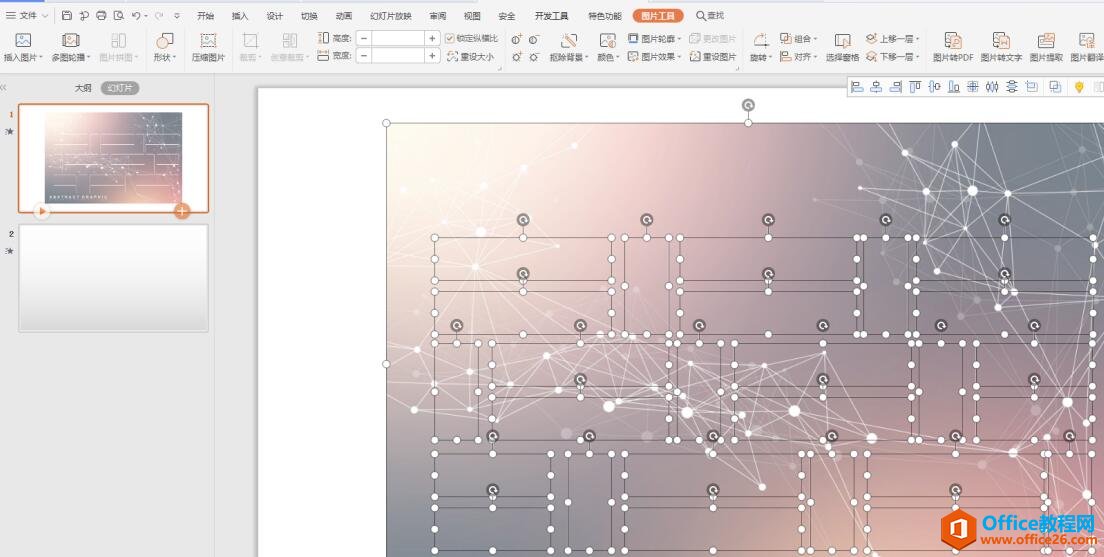 ? ?点击图片中没有形状的位置,按键盘上的【Delete】键完成最终的删除,这样图片拆分完成: 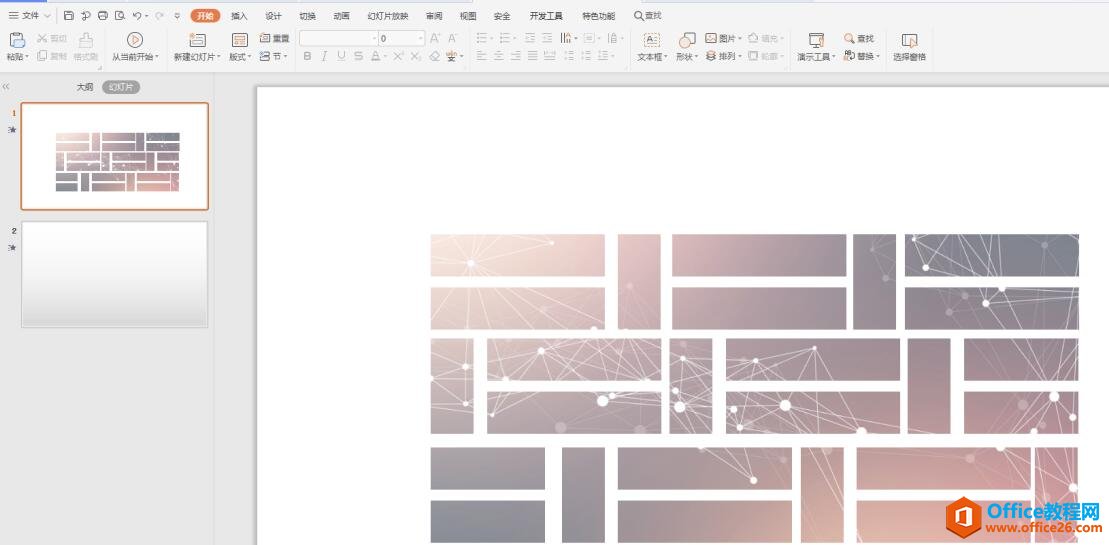 Office PowerPoint使您可以快速创建极具感染力的动态演示文稿,同时集成更为安全的工作流和方法以轻松共享这些信息。 |
温馨提示:喜欢本站的话,请收藏一下本站!